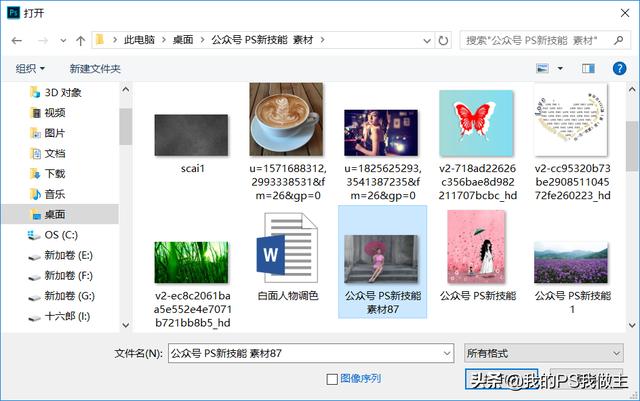
- 执行【文件】|【打开】命令,打开原稿图像
- 打开“图层”面板,按两次键盘上的快捷键“Ctrl+J”复制背景层,得到图层1、图层1副本

3. 打开“通道”面板,选取蓝通道,如图

执行【图像】|【应用图像】命令,打开“应用图像”对话框,选项设置如图
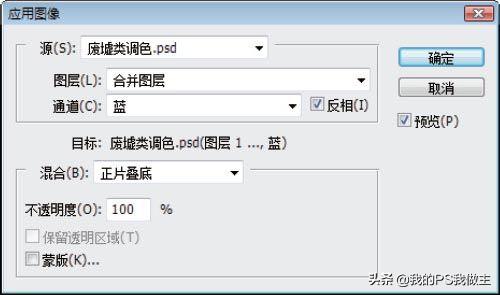
其目的是加暗蓝通道,增加画面的黄色,效果如图

4. 进入通道,选取绿通道,执行【图像】|【应用图像】命令,打开“应用图像”对话框,选项设置,其目的是增加画面的浅洋红色调
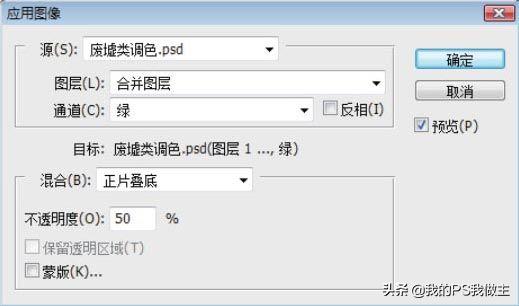

5. 选取红通道,执行【图像】|【应用图像】命令,打开“应用图像”对话框,选项设置,其目的是增加画面的浅青色,单击RGB通道,返回图像状态

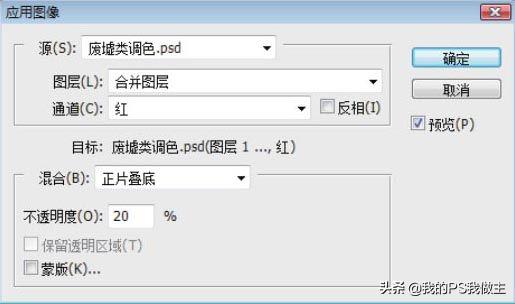
6. 选择图层1,按键盘上的快捷键“Shift+Ctrl+]”,将其移到“图层”面板的最上面,并更改其混合模式为强光,其目的是加重画面的色彩强度。

7. 单击面板底部的“创建新的填充或调整图层”按钮,在弹出的菜单中选择【色阶线】命令,打开“色阶”对话框其目的是加亮图像的画面
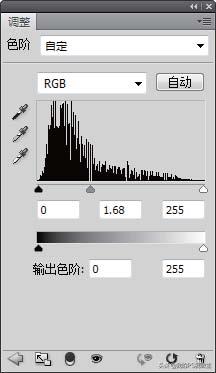

提要
- 打开图片素材,两次复制图层
- 进入通道,依次将红绿蓝通道应用图像设置
- 将图层1移动到最上面的图层,更改图层模式
- 打开“创建新的填充或调整图层”调节色阶
废墟类的照片,画面色块居多且以灰色系列为主,因此在调色过程中以整体调整为主。
由于通道是记录图像的信息,因此我们需要利用通道的混合来进行照片色调的处理
我的PS我做主!怎么设计我决定!赶紧动手试试吧!







 Cows and Primitive Roots(数论))


)
)







